Windows
macOS
Ubuntu
Debian
Visual Studio
VS Code
设置开发环境
快速指南,帮助您进行 CodeProject.AI 的调试、测试和自定义添加。
当前版本可在 Windows 10+、Ubuntu 和 macOS(包括 Intel 和 Apple Silicon)上的 Visual Studio Code 中运行,甚至可以直接在 Raspberry Pi 或 Jetson 上运行。Windows 10+ 上的 Visual Studio 2019+ 也支持。
下载并设置代码
-
从 CodeProject 下载代码,或从 GitHub 克隆 CodeProject.AI 仓库。
-
在 Solution 文件夹中,转到 /src 文件夹并运行安装脚本。
- 对于 Windows:
setup.bat - 对于 Ubuntu 和 macOS:
bash setup.sh
这将下载所需的资源并设置运行时环境。
- 对于 Windows:
使用 Visual Studio Code 进行开发
您需要以下扩展
编译和调试
-
在 VS Code 中打开主应用程序文件夹。
-
点击左侧选项卡栏上的“运行和调试”按钮(箭头图标)。
-
从窗口顶部的下拉列表中,选择 **Build All & Launch Server**。对于 x86_64 芯片(例如 Intel、AMD),选择 x64;对于 Apple Silicon 或 Raspberry Pi,选择 Arm64。
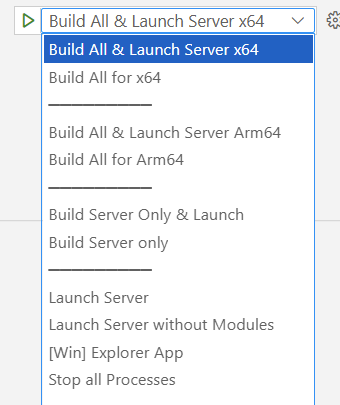
-
点击下拉列表旁边的绿色箭头。
代码编译和服务器启动后,仪表板网页应该会启动。
使用适用于 Linux 的 Windows 子系统?
您的 Windows 计算机可能需要先安装适用于 Linux 的 Windows 子系统 (WSL)。安装非常简单,只需打开 PowerShell 终端并输入:
更多信息可在 Microsoft 的指南中找到。
您还需要为 Ubuntu 安装 Visual Studio Code。每个平台的下载地址都在 Visual Studio Code 下载页面。对于 WSL,选择 Ubuntu,64 位(在“Debian, Ubuntu”下选择“64 bit”)
安装 WSL 和 VS Code 后,您还需要安装以下 VS Code 扩展:
-
WSL 的 C# 扩展,即使您已为 Windows 安装过。
打开 Ubuntu 终端(我们强烈建议使用 Windows Terminal),然后键入
code .。然后转到 C# 扩展页面,选择安装,扩展就会安装。如果收到警告说已有一个 VS Code 实例正在运行,请关闭 VS Code 并再次点击安装按钮。 -
您可能还想安装一个浏览器。使用以下命令安装 Google Chrome:
wget https://dl.google.com/linux/direct/google-chrome-stable_current_amd64.deb
sudo apt -y install ./google-chrome-stable_current_amd64.deb
安装 VS Code 并克隆项目后,按照在原生 Linux 环境中的方式设置开发环境。
温馨提示 在 WSL 中,您可以拥有多个 Linux 实例。请务必确保在 VSCode 外部打开的终端使用的是与 VSCode 集成终端相同的实例。
现在您已准备好在 WSL 中使用 VS Code 编辑和调试 CodeProject.AI。
在此演示中,我们将使用 **与 Windows 中相同的解决方案文件**。在 Windows 和 Linux 中编辑和调试 **相同** 的文件可以使工作更加轻松。只需注意 CRLF 与 LF 行尾的差异。
-
导航到您的仓库并启动 VS Code。如果您的解决方案位于
C:\Dev\CodeProject\CodeProject.AI,则应使用: -
通过按 Ctrl+Shift P 打开命令面板,选择“Remote-WSL: Reopen Folder in WSL”并按 Enter,然后 **重新** 在 WSL 中打开。
您现在正在针对现有的 Windows 存储库进行编码,但通过 VS Code 使用远程连接到 WSL 系统。在此当前环境中,一切都像 Linux 一样。运行设置脚本(Linux 版本),您就已走上正轨。很简单,对吧?
使用 Visual Studio 2019 或更高版本进行开发
- 在 Visual Studio 中打开解决方案并编译整个解决方案。
- 启动
/src/server项目的新实例。
仪表板应该会出现,您就已开始使用了。
您可能希望在 Visual Studio 中启用 Python 工作流。虽然不是必须的,但它有助于调试。
运行和调试服务器及演示 .NET 应用程序
您可以通过两种方式实现此目的:
-
分别以调试模式启动两个项目。
- 在解决方案资源管理器中,打开 demos / clients / .NET,右键单击
CodeProject.AI.Explorer,然后选择 Debug -> Start new instance(调试 -> 启动新实例)。 - 在解决方案资源管理器中,打开 src / server,右键单击
Server,然后选择 Debug -> Start new instance(调试 -> 启动新实例)。
- 在解决方案资源管理器中,打开 demos / clients / .NET,右键单击
-
配置 Visual Studio 以启动多个项目。
-
在解决方案资源管理器中,右键单击解决方案并选择 **Set Startup Projects...**(设置启动项目...)。此时将出现“解决方案属性页”。
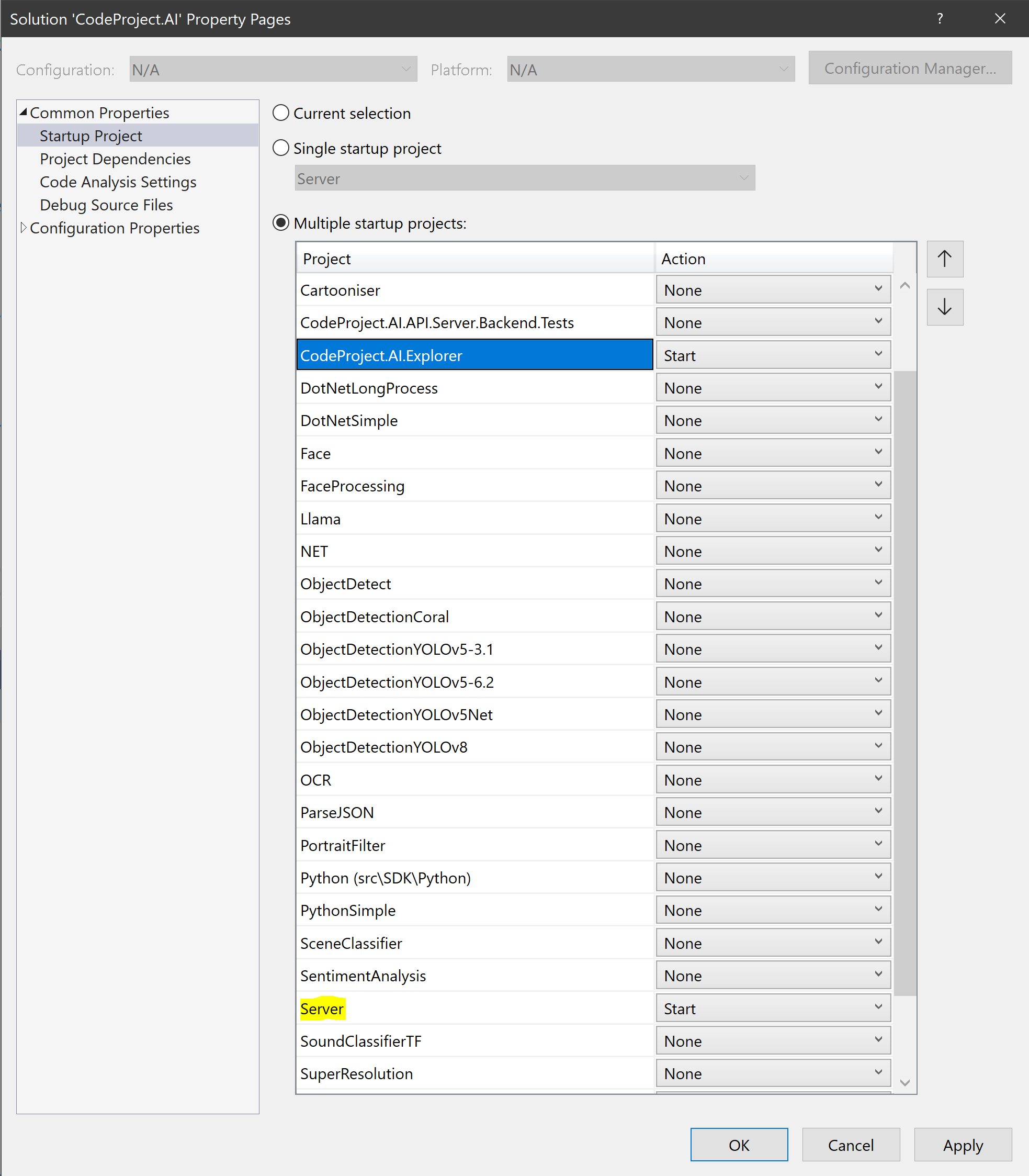
-
选中“Multiple Startup Projects”(多个启动项目),然后选择
Server和CodeProject.AI.Explorer项目。
现在,无论您是开始调试还是不调试,服务器和演示项目都将启动。
-